hoe te verwijderen PC Optimizer Pro

PC Optimizer Pro is een register cleaner en Windows system optimizer ontworpen om de snelheid van uw PC. Echter, nadat het programma scant uw machine, vaak zonder te vragen, en” vindt “tientallen dingen verkeerd, het zal $50 vragen om” fix ” die schijnbare problemen.
niet betalen. Er is waarschijnlijk niets mis met je machine. Net als andere potentieel ongewenste programma ’s of PUP’ s, PC Optimizer Pro wordt meestal geïnstalleerd wanneer u gratis software downloaden van het Internet — en kan moeilijk zijn om zich te ontdoen van.
meer: beste antivirussoftware voor PC
als u per ongeluk PC Optimizer Pro installeert, kunt u deze verwijderen, en alle andere ongewenste programma ’s die ermee zijn geà nstalleerd, door gebruik te maken van gratis hulpprogramma’ s voor het verwijderen van adware, zoals CCleaner of AdwCleaner. (Een derde adware-removal tool, Malwarebytes Anti-Malware, heeft PC Optimizer Pro niet detecteren.) U kunt het ook verwijderen met behulp van Windows’ ingebouwde uninstall tool.
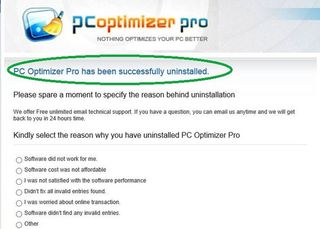
hoe PC Optimizer Pro te verwijderen met behulp van het Windows Uninstall tool
1. Navigeer naar het configuratiescherm van Windows. Klik in Windows 7, XP of Vista op de knop Start linksonder in het scherm in Windows XP, Vista of 7 en selecteer Configuratiescherm in het voorgrondmenu.

in Windows 8 / 8.1 of 10, druk op de Windows-toets en “I” toets op hetzelfde moment in Windows 8 of 8.1 en selecteer Configuratiescherm in het resulterende menu.
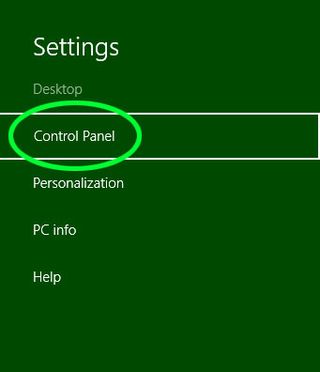
2. Klik op een programma verwijderen onder Programma ‘ s linksonder in het volgende pop-upvenster.
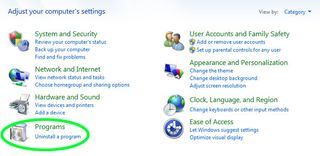
3. Klik met de rechtermuisknop op PC Optimizer Pro en klik op verwijderen.
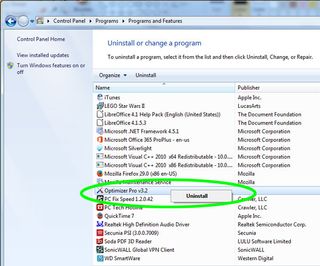
4. Bevestig dat u echt wilt verwijderen PC Optimizer Pro.
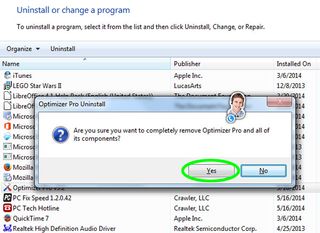
5. Negeer alle webpagina ‘ s die pleiten bij u om het programma opnieuw te installeren.
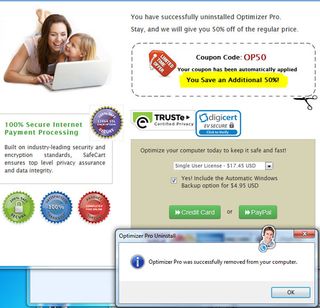
hoe PC Optimizer Pro te verwijderen met AdwCleaner
1. Download en installeer AdwCleaner, zoals beschreven in ons afzonderlijke artikel.
2. Voer een scan uit in AdwCleaner.

3. Klik op schoon wanneer de scan is voltooid om PC Optimizer Pro evenals alle andere ongewenste programma ‘ s te verwijderen.
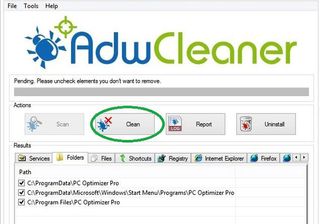
4. Klik op OK in het pop-upvenster dat u waarschuwt AdwCleaner zal al het andere te sluiten.
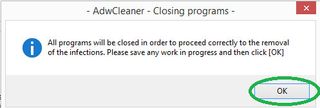
5. Klik op OK in het pop-upvenster” Informations”.
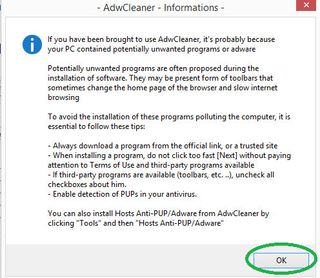
6. Klik op OK om uw computer opnieuw op te starten.
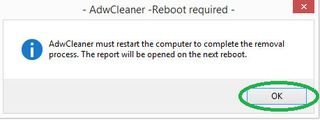
hoe PC Optimizer Pro te verwijderen met behulp van CCleaner
1. Download en installeer CCleaner, zoals beschreven in onze aparte gids.
2. Klik op Hulpmiddelen en verwijderen om een lijst van alle toepassingen geïnstalleerd op de PC.
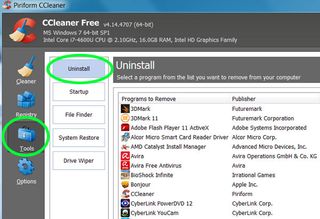
3. Selecteer PC Optimizer Pro en klik vervolgens op Uninstaller uitvoeren in de rechterbovenhoek.
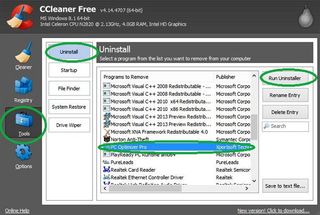
4. Klik op verwijderen nu als PC Optimizer Pro gooit een waarschuwingsvenster.

5. Negeer alle webpagina ‘ s die u vragen waarom u het programma hebt verwijderd.
Gerelateerde Veiligheidshandleidingen:
gids naar Malwarebytes
beste PC Antivirus Software
Computer Beveiligingsgids
Volg ons @tomsguide, op Facebook en op Google+.




